Šioje pamokoje parodysiu, kaip naudojant "Adobe Photoshop" sukurti tikrovišką dirbtinę saulę su saulės spinduliais. Nesvarbu, ar norite paįvairinti savo fotografiją, ar sukurti stulbinančią grafiką, šis žingsnis po žingsnio vadovas padės pasiekti norimų rezultatų.
Pagrindiniai dalykai
- Sužinosite, kaip sukurti saulę naudojant spalvų sritis ir gradientus.
- Darbas su išmaniaisiais objektais leidžia lanksčiau kurti.
- Naudodami filtrus ir sluoksnių kaukes sukursite ryškius ir tikroviškus saulės spindulius.
Žingsnis po žingsnio instrukcijos
Pirmiausia atidarykite "Photoshop" ir paruoškite darbo vietą. Pradėkite nuo visų nereikalingų sluoksnių ištrynimo, kad turėtumėte aiškų pradinį tašką.
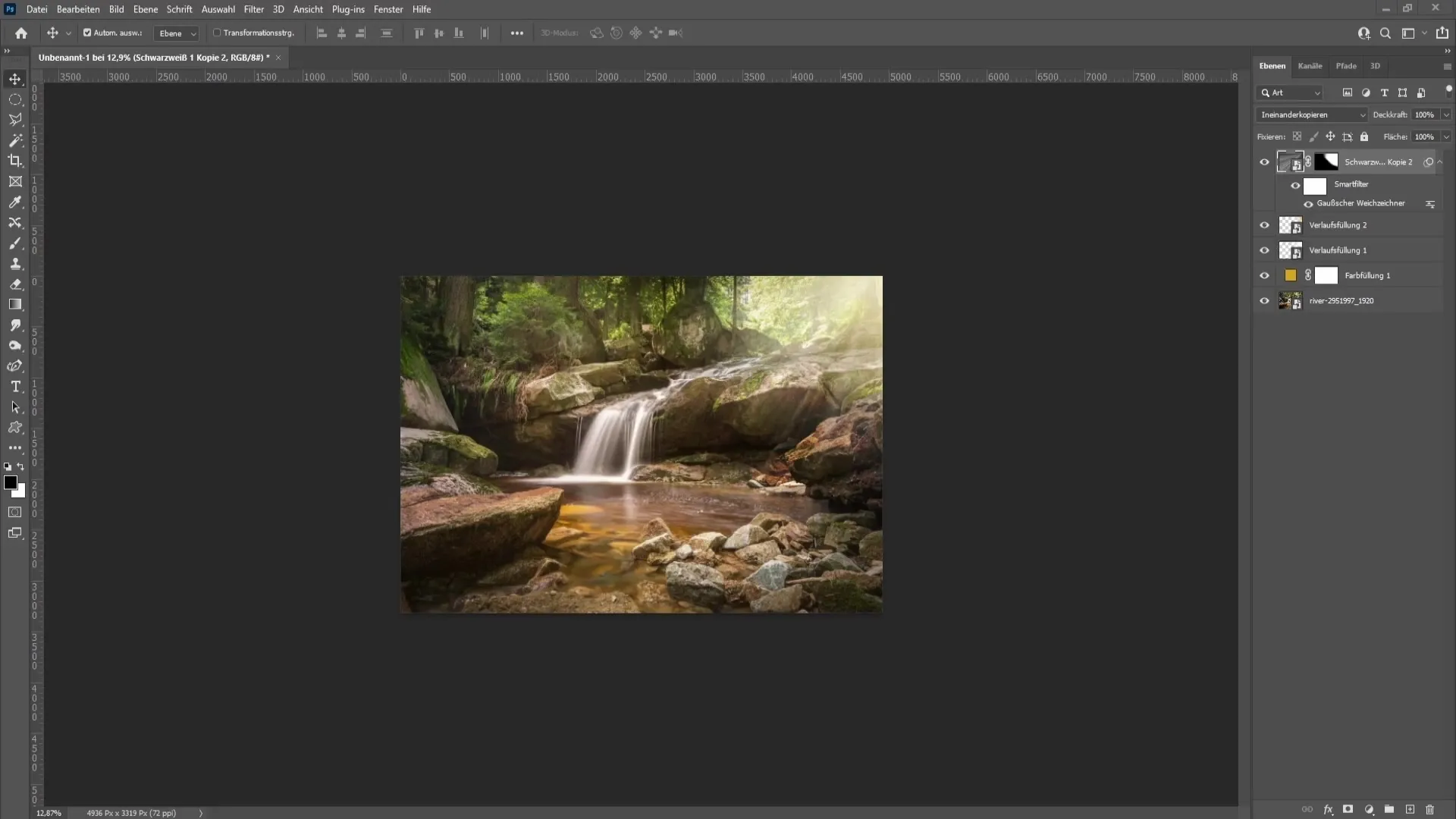
Dešiniajame apatiniame dešiniajame kampe spustelėkite parinktį Corrections (korekcijos) ir pasirinkite Colour area (spalvų sritis). Dabar pasirinkite oranžinę spalvą, atitinkančią jūsų įsivaizdavimą apie saulės spalvą. Patvirtinkite OK ir sumažinkite šio sluoksnio nepermatomumą iki 5 %. Tai jau suteikia jums vasarišką išvaizdą.
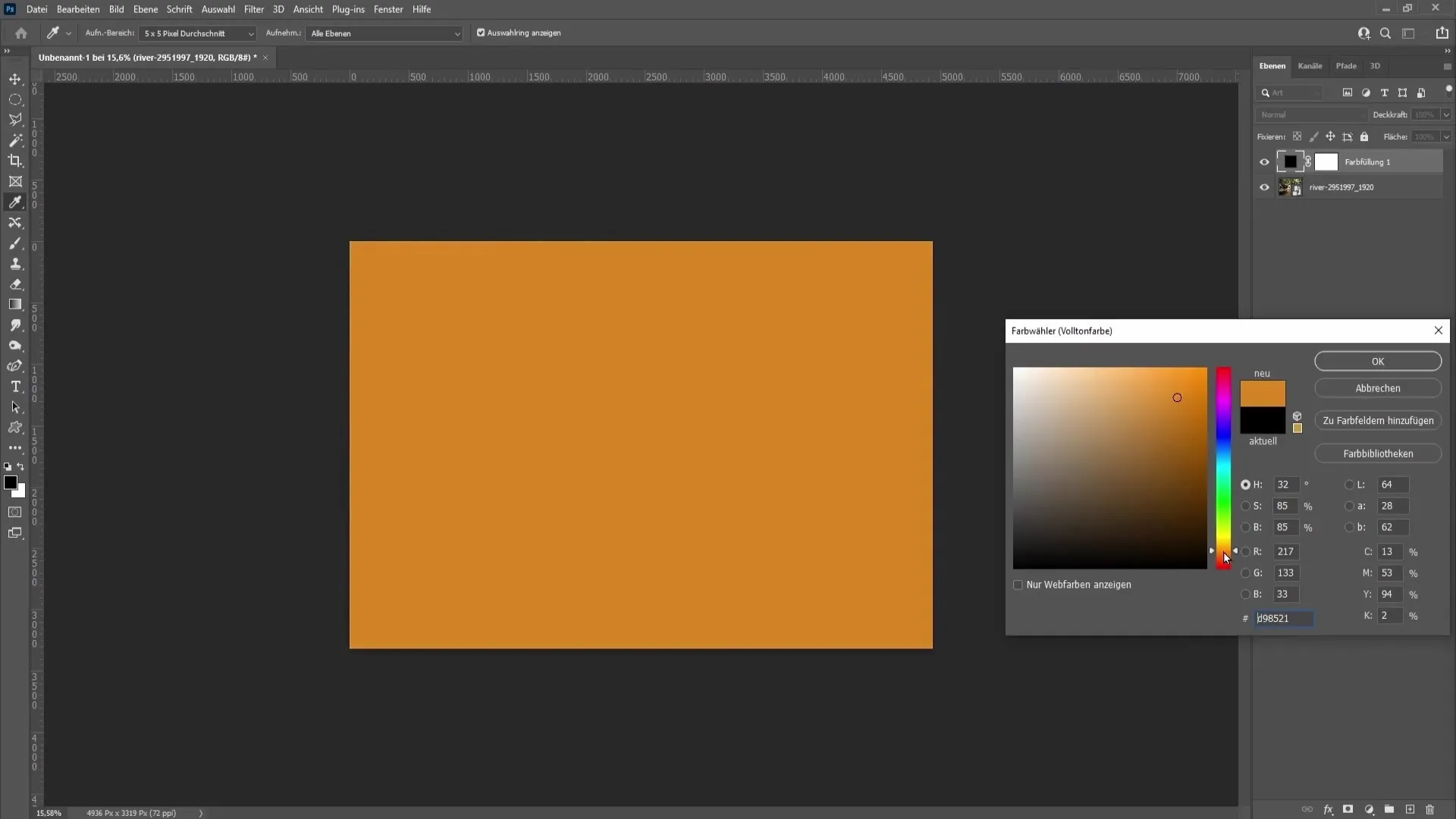
Toliau pradėkime kurti saulę. Vėl spustelėkite korekcijų nustatymus ir pasirinkite Gradient (gradientas). Nustatykite gradientą į "radialinį". Spustelėkite gradientą, pasirinkite spalvą ir įsitikinkite, kad viena iš spalvų yra skaidri, o kita - balta. Patvirtinkite šį pasirinkimą spustelėdami OK.
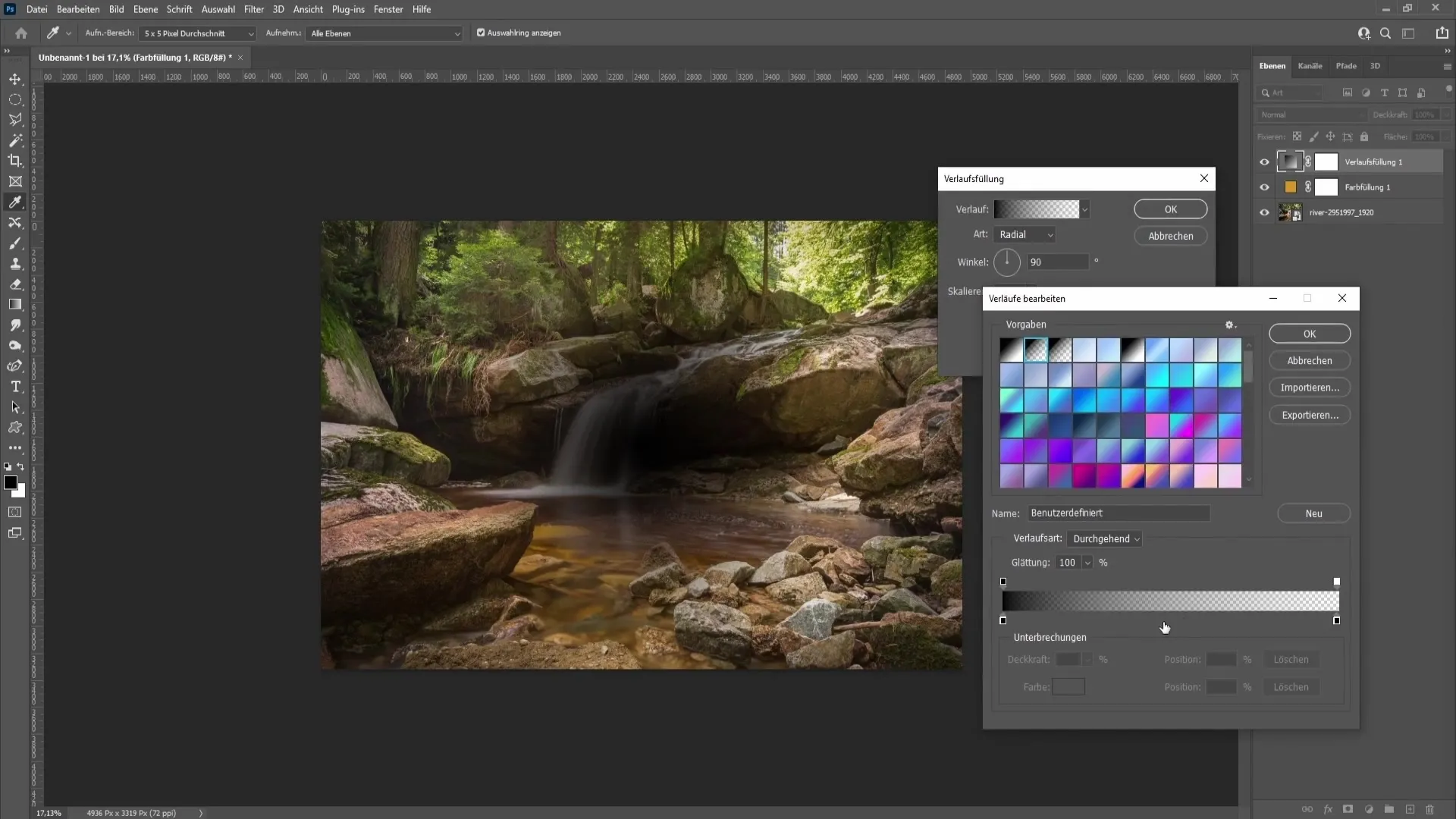
Norėdami padauginti saulės sluoksnį, paspauskite Ctrl + J. Tada dukart spustelėkite gradiento elementą ir eikliuoju lazdele pasirinkite ankstesniame žingsnyje naudotą oranžinę spalvą. Dar kartą patvirtinkite pasirinkimą spausdami OK.
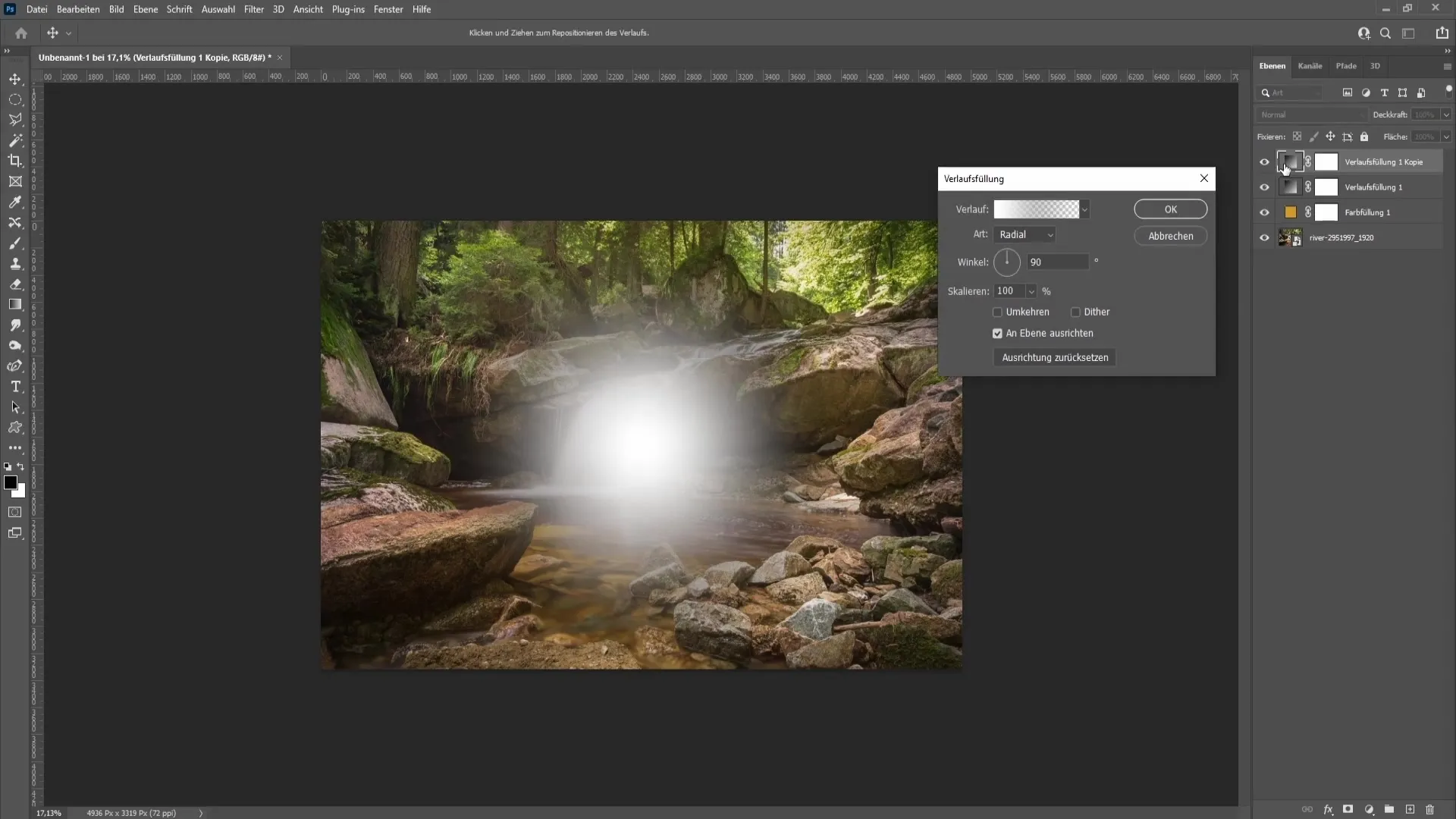
Konvertuokite apatinį sluoksnį į išmanųjį objektą ir tą patį padarykite su viršutiniu gradiento sluoksniu. Nustatykite viršutinio gradiento sluoksnio maišymo režimą "Kopijuoti vienas į kitą", kad padidintumėte saulės matmenis ir efektą.
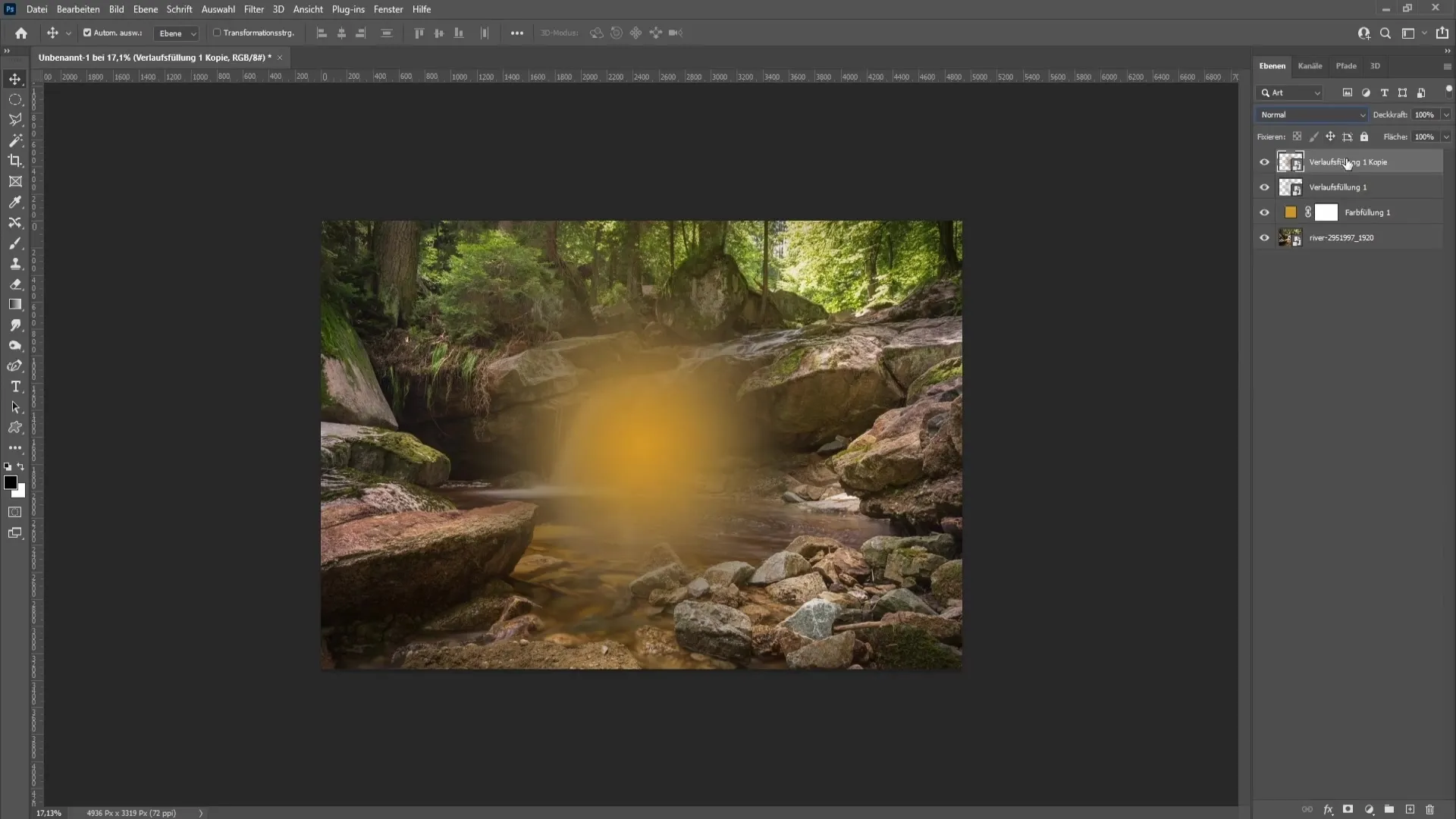
Pažymėkite apatinį sluoksnį laikydami nuspaustą klavišą Shift ir padėkite saulę į viršutinį dešinįjį darbo vietos kampą. Jei reikia, galite naudoti Ctrl + T , kad ją dar labiau padidintumėte. Patvirtinkite pasirinkimą paspausdami Enter.
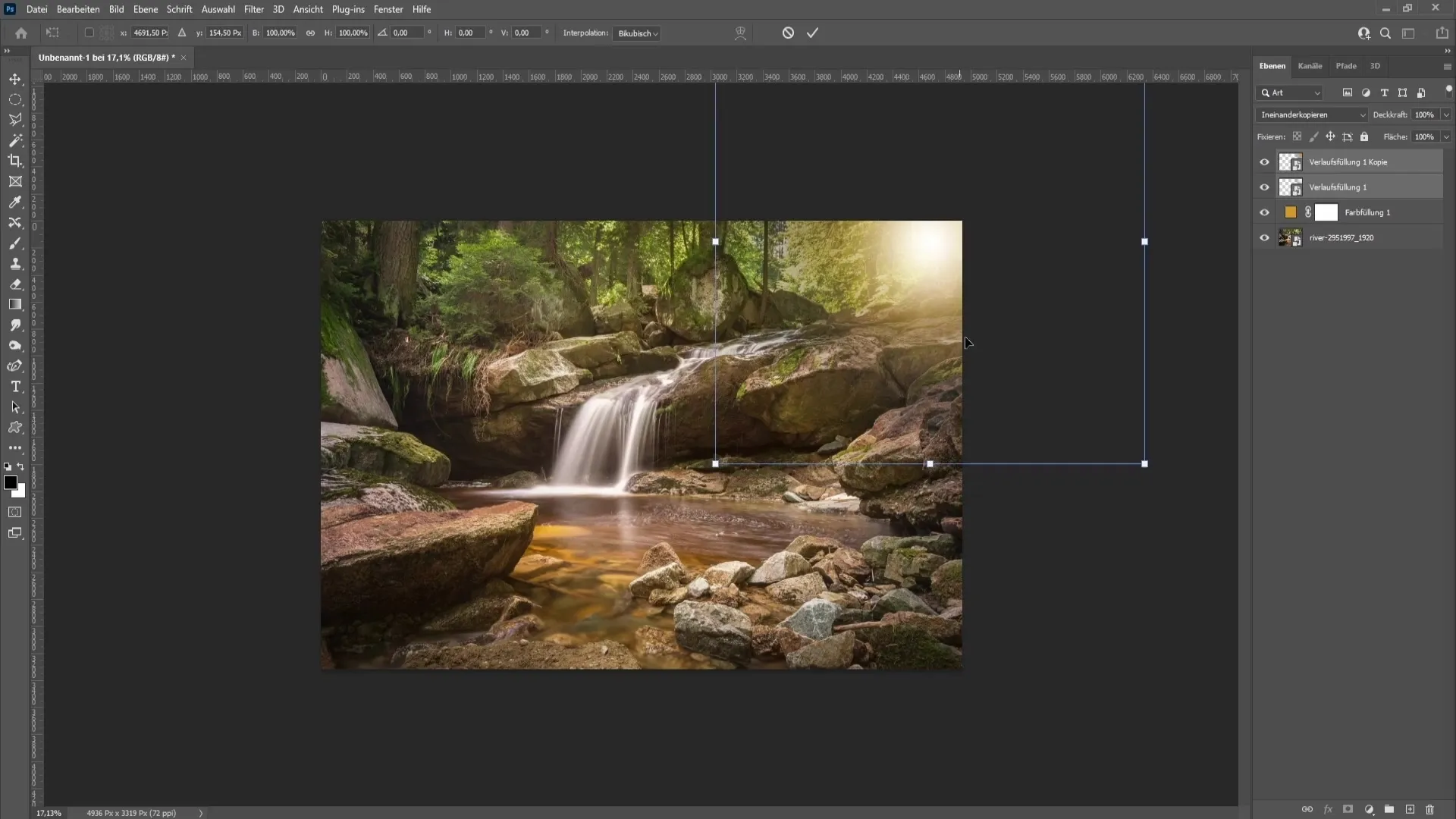
Dabar pakoreguokime neskaidrumą, kad saulė ir jos spalvos atrodytų harmoningai. Norėdami tai padaryti, pasirinkite baltos spalvos gradiento sluoksnį ir nustatykite nepermatomumą maždaug 85 %. Tada pakeiskite kito gradiento sluoksnio neskaidrumą iki 80 %, kad pasiektumėte norimą efektą.
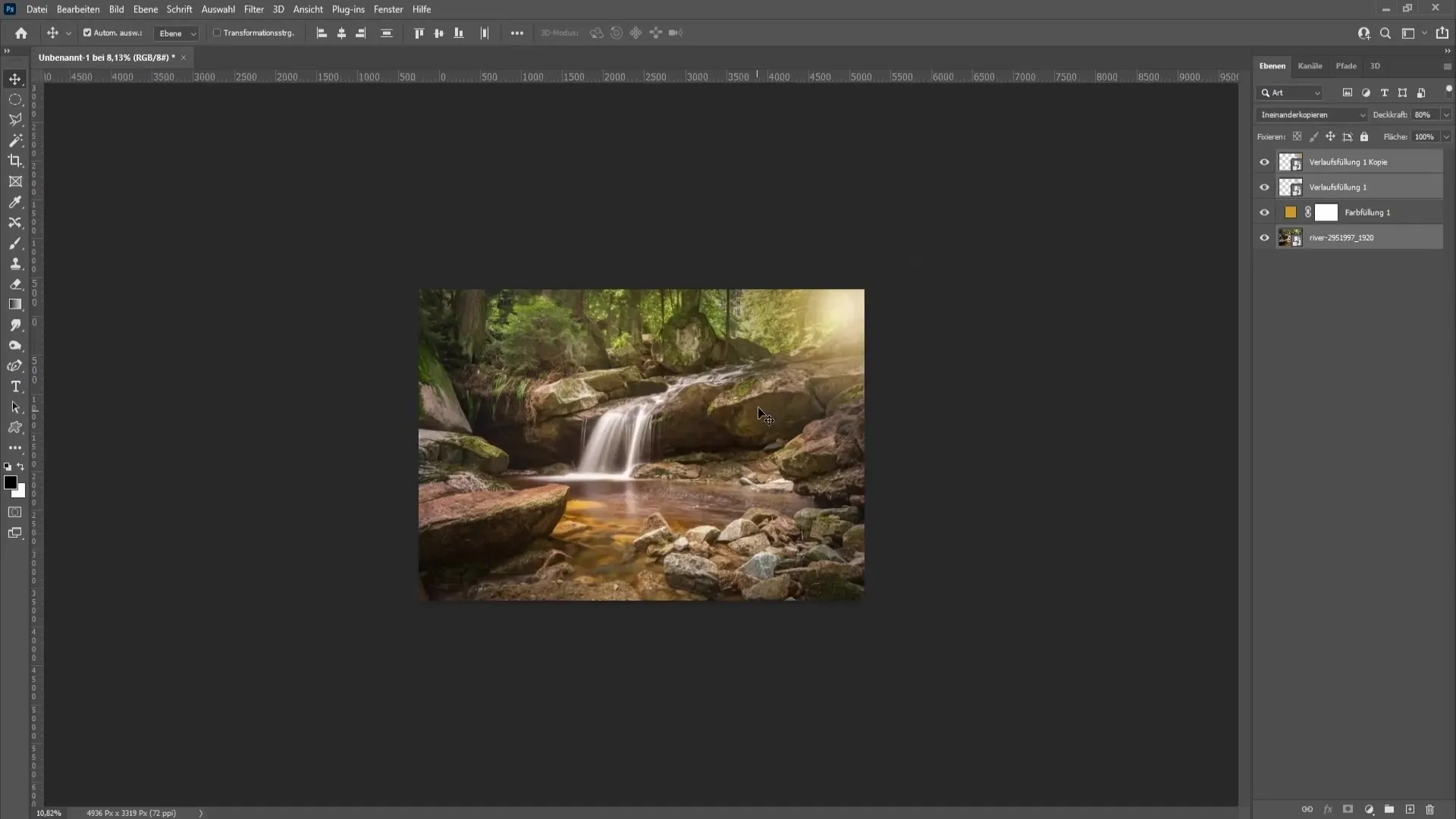
Dabar pereiname prie kitos įdomios dalies: saulės spindulių. Sukurkite naują sluoksnį spustelėdami pliuso ženklą apačioje dešinėje. Kairėje įrankių juostoje pasirinkite gradiento įrankį ir įsitikinkite, kad pasirinkta trečioji piktograma. Tada spustelėkite gradientą ir pasirinkite nustatymo parinktį "Triukšmas".
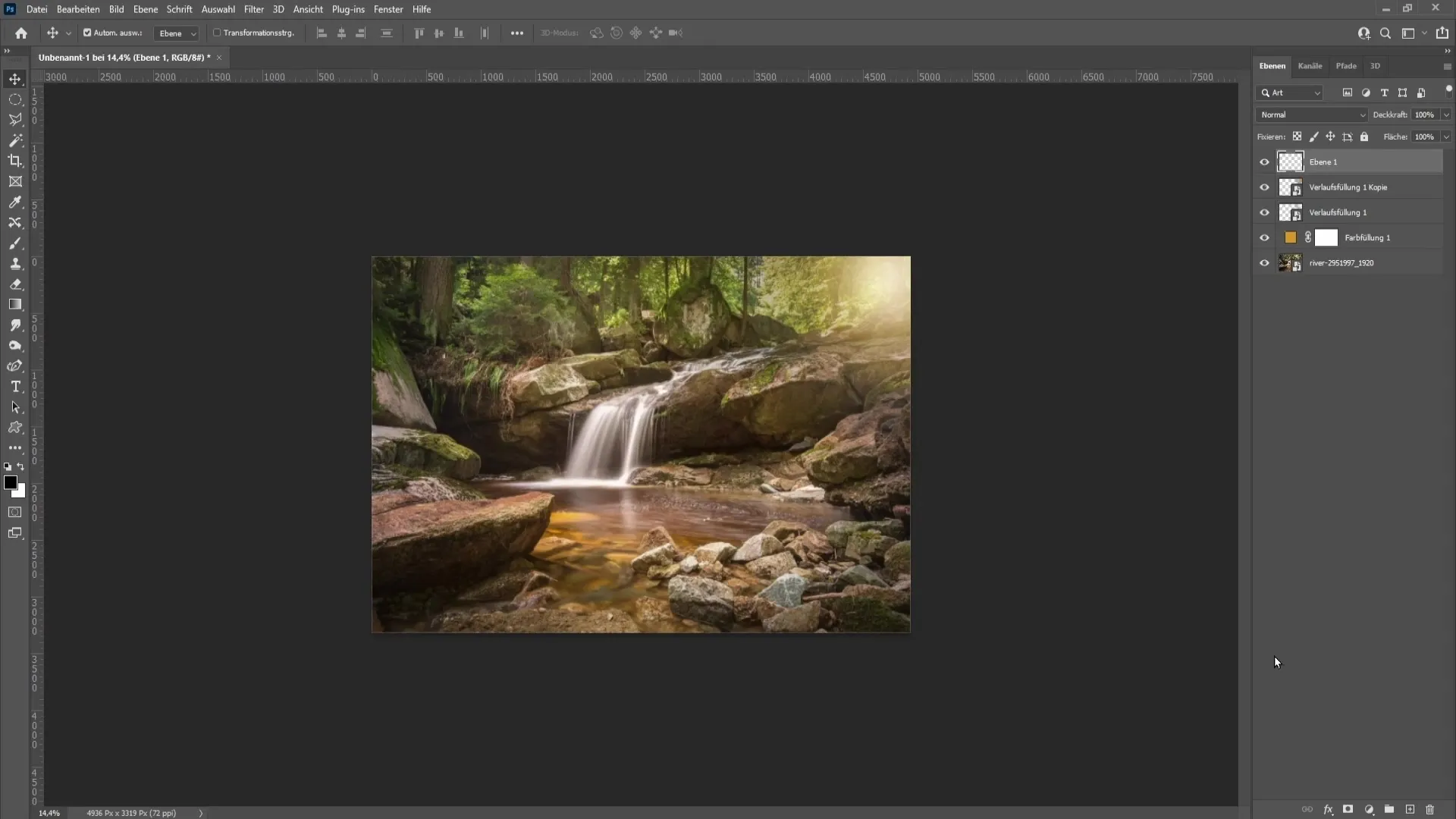
Nustatykite spalvų modelį į "Lab" ir judinkite A ir B juostos slankiklius, kad apibrėžtumėte saulės spindulius. Čia taip pat galite naudoti atsitiktinius parametrus, kad išbandytumėte įvairius vaizdus. Kai būsite patenkinti, spustelėkite OK.
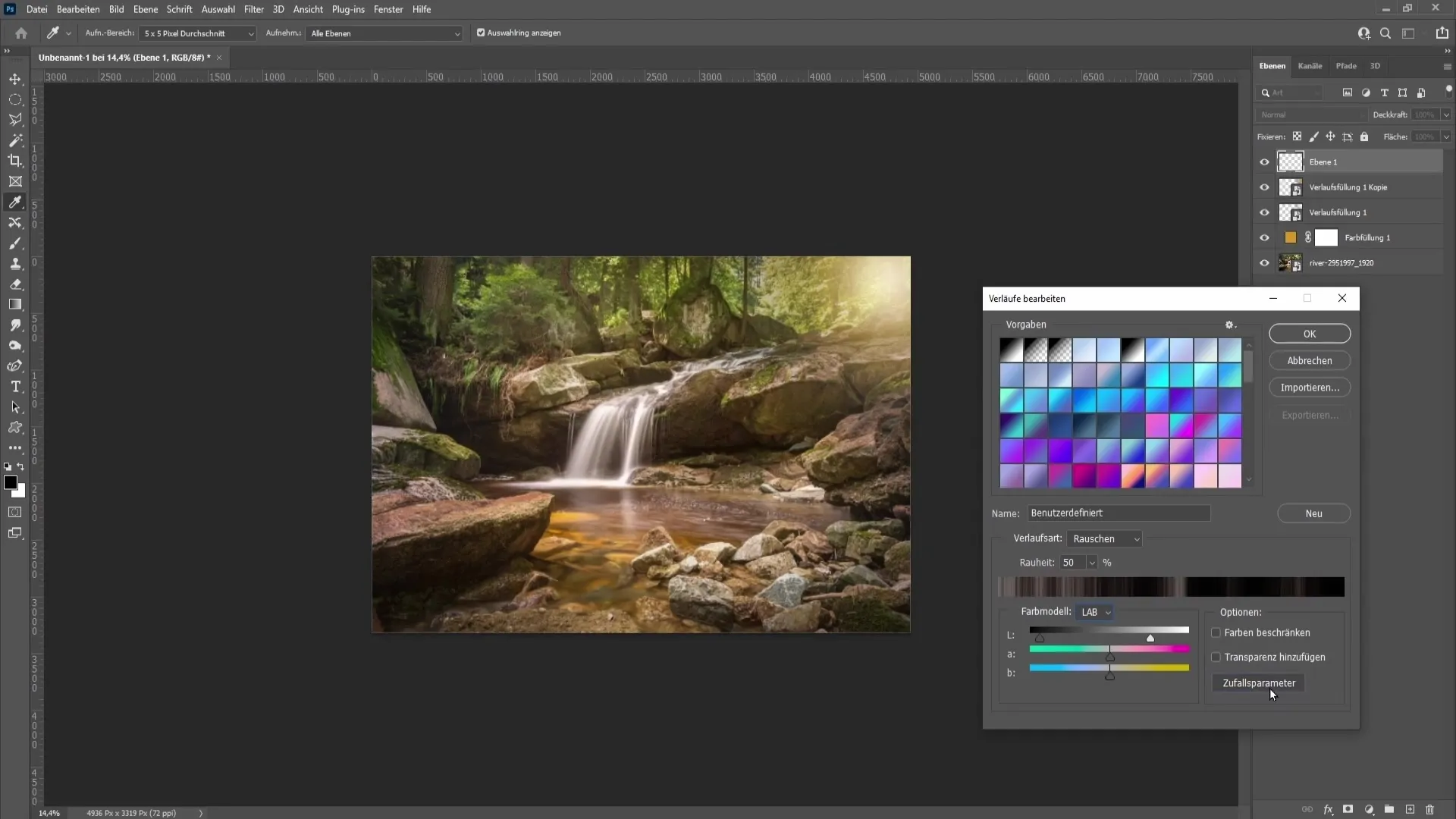
Norėdami sukurti saulės spindulius, vilkite bet kuria kryptimi nuo saulės naudodami gradiento įrankį.
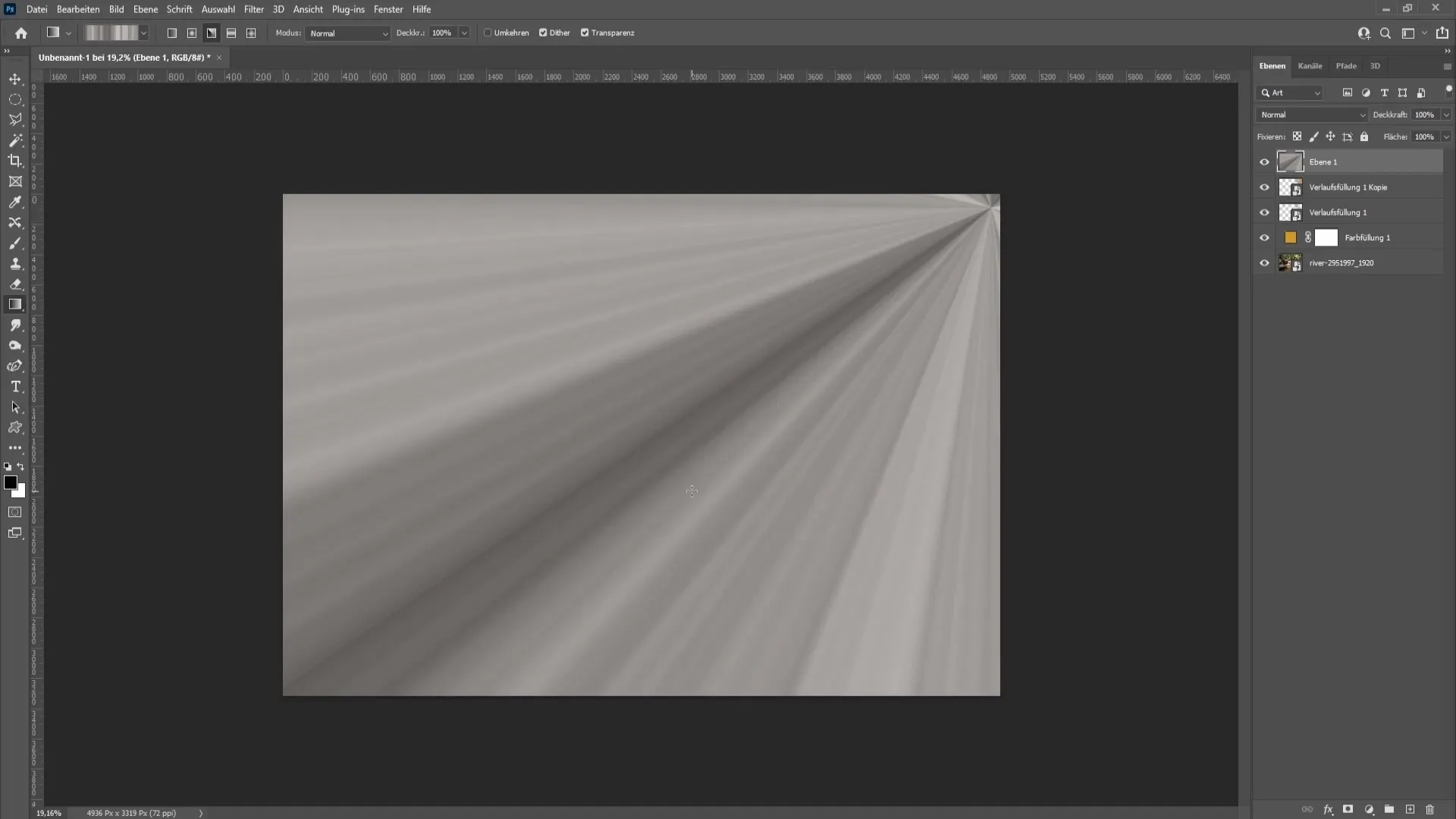
Jei spinduliai nėra visiškai juodai balti, taikykite juodai baltą filtrą ir spustelėkite Auto (automatiškai), kad reikšmės būtų sureguliuotos automatiškai.
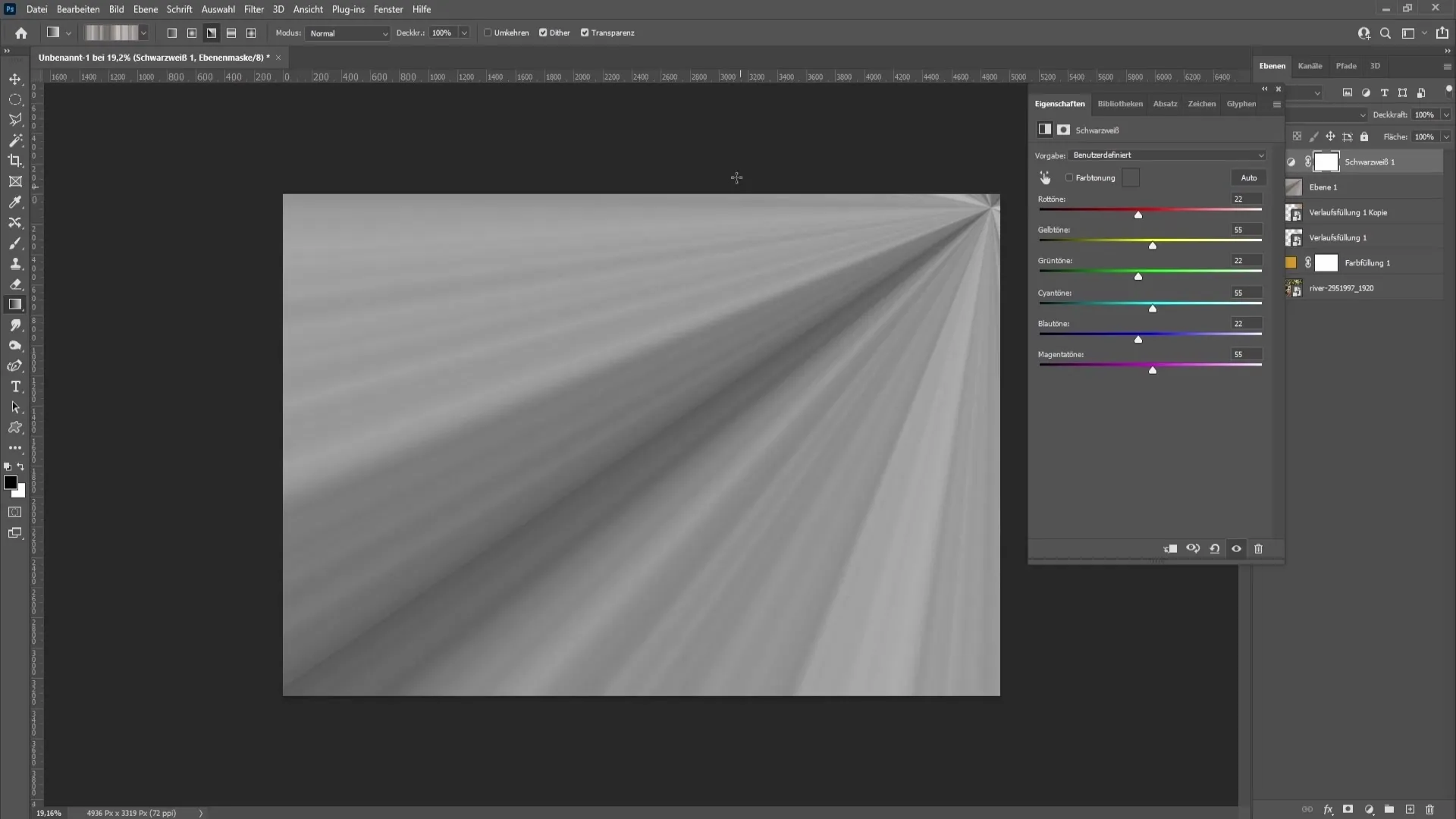
Sugrupuokite abu sluoksnius kaip išmanųjį objektą, kad galėtumėte dar labiau patobulinti spindulius. Nustatykite maišymo metodą "Kopijuoti vienas į kitą".
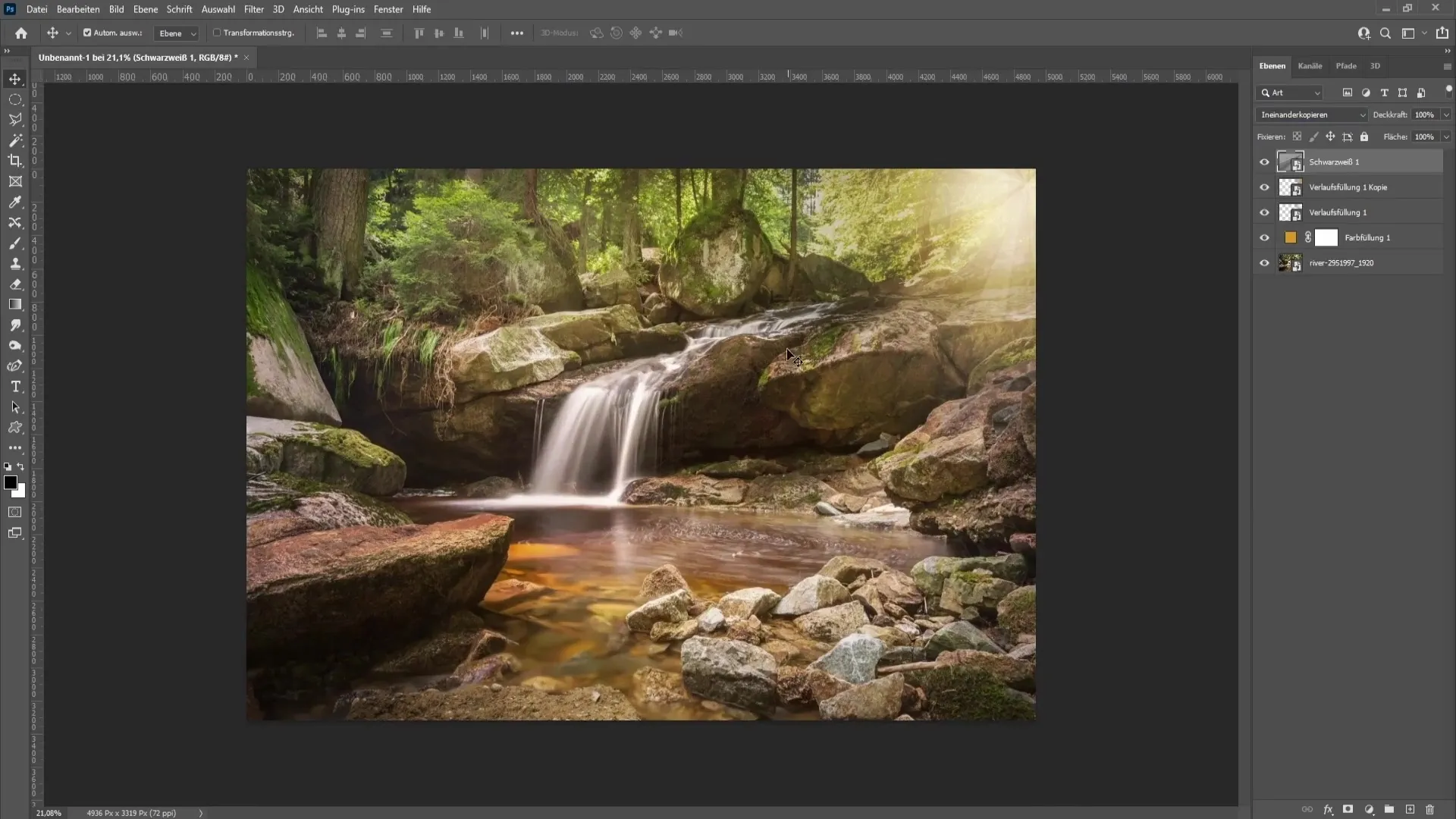
Jei saulės spinduliai vis dar atrodo per blankūs, taikykite Gauso suliejimą, kurio vertė yra maždaug 4,0. Tai sušvelnins kraštus ir jie atrodys tikroviškesni.
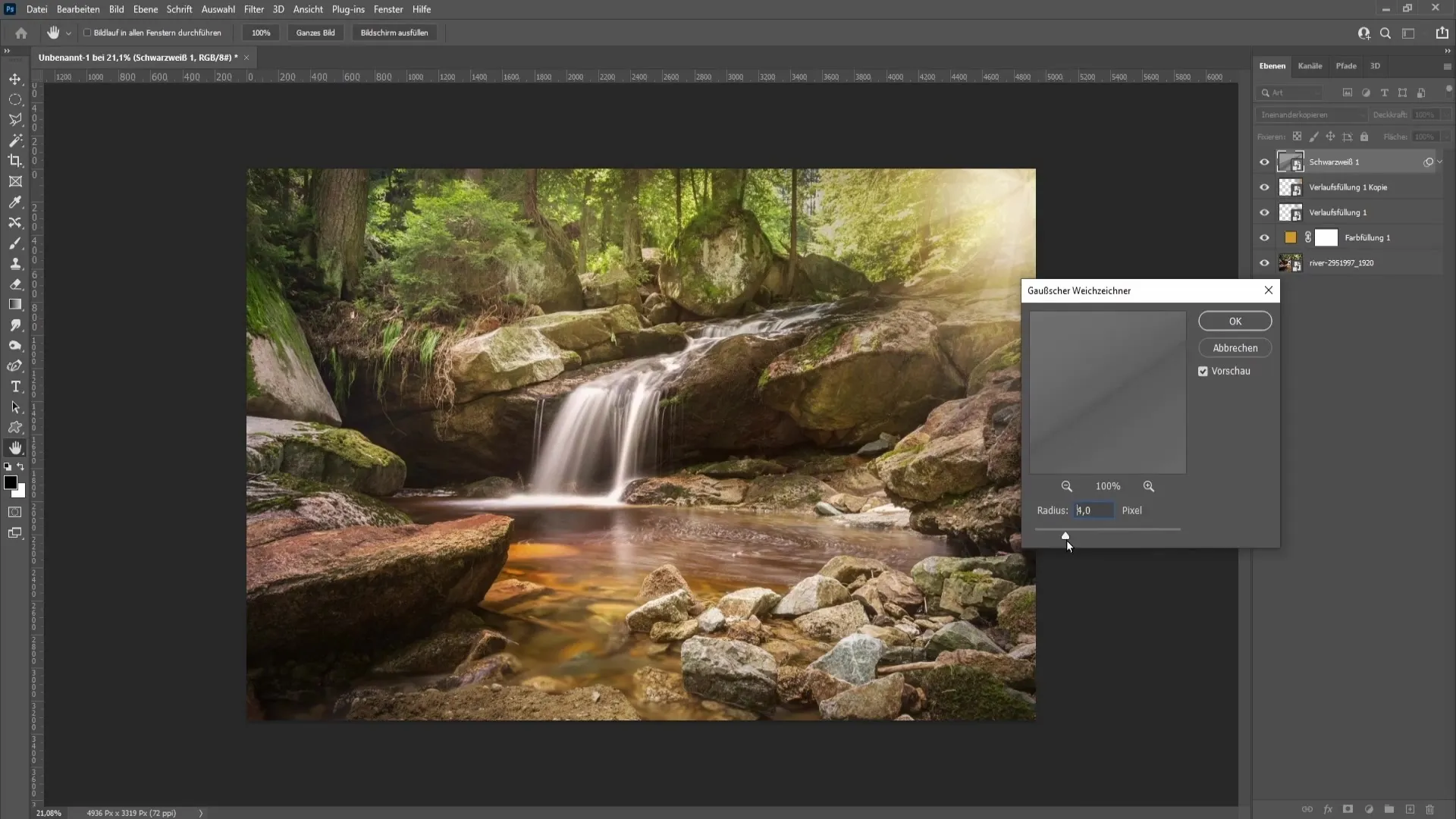
Norėdami pašalinti blaškančius juodus potėpius, pasirinkite sluoksnio kaukę ir naudokite minkštą teptuką, kurio kietumas 0 %. Sumažinkite srautą iki maždaug 4 % ir pieškite ant sričių, kurias norite pašalinti.
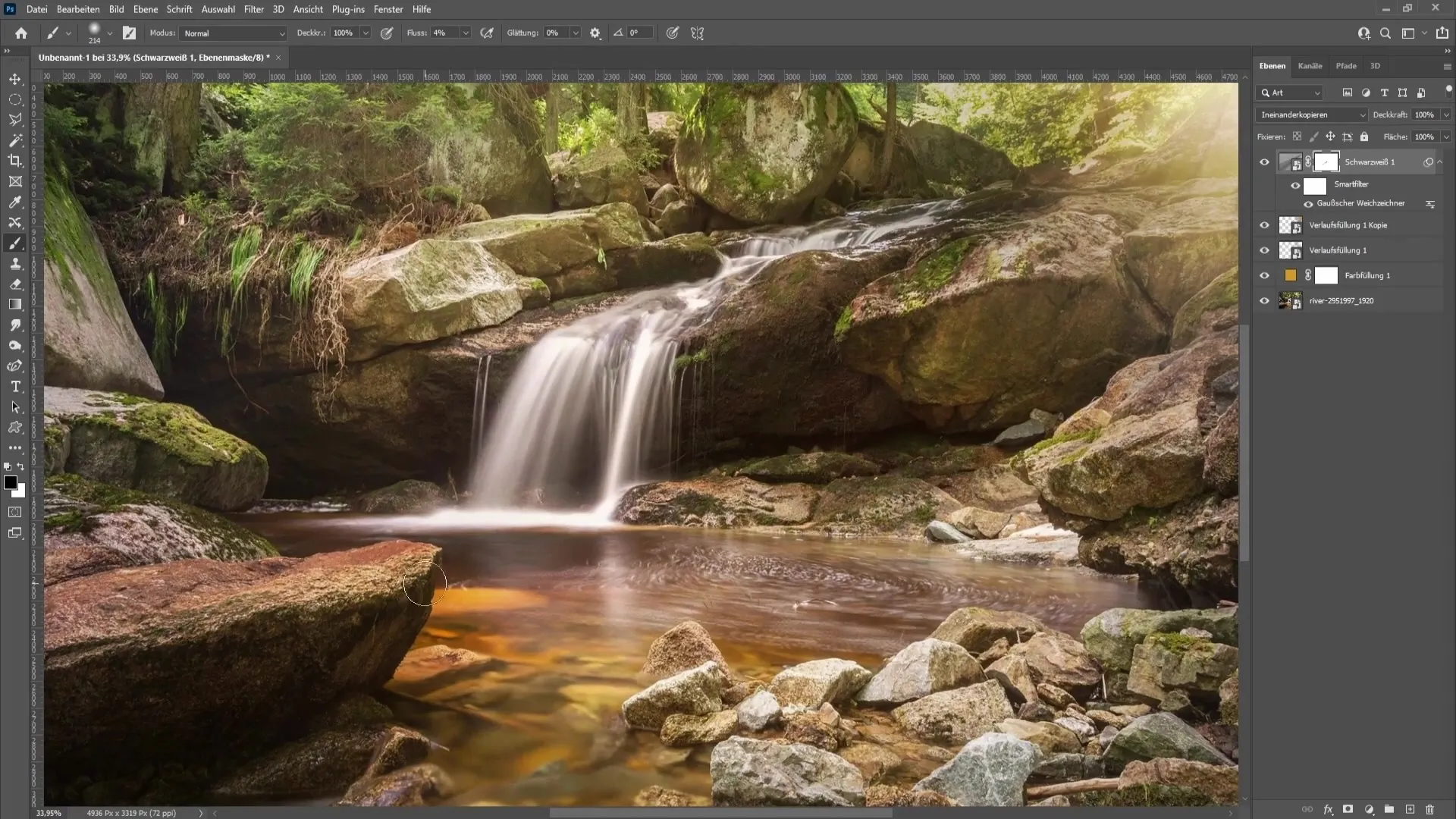
Norėdami sustiprinti visą dizainą, dubliuokite saulės spindulių sluoksnį naudodami Ctrl + J. Tai sustiprins efektą. Paspauskite Ctrl + Z , kad grįžtumėte atgal, jei jis taps per stiprus.
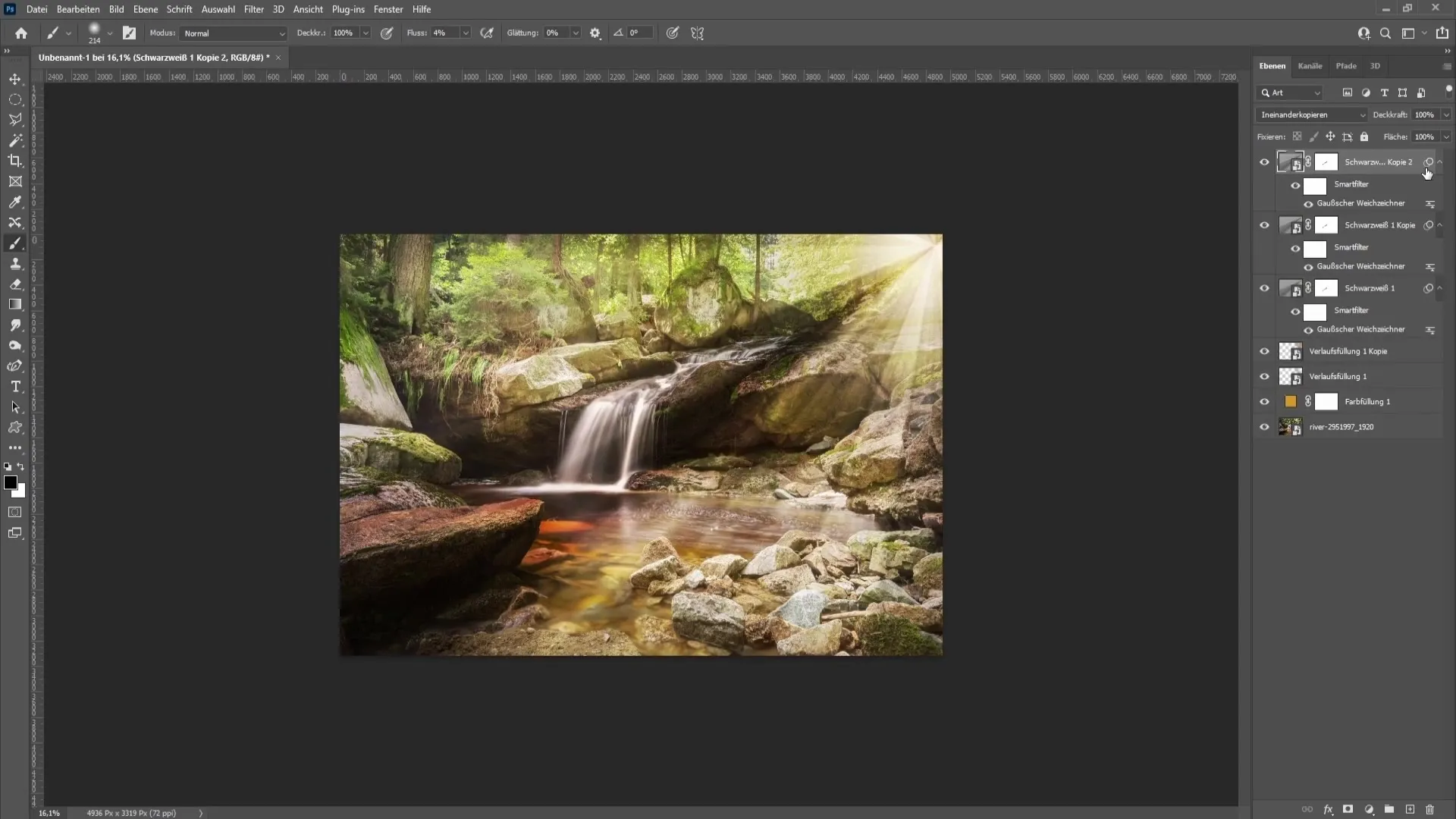
Pakeiskite saulės spindulių padėtį, kaip reikia, ir transformuokite juos dar kartą paspausdami Ctrl + T.
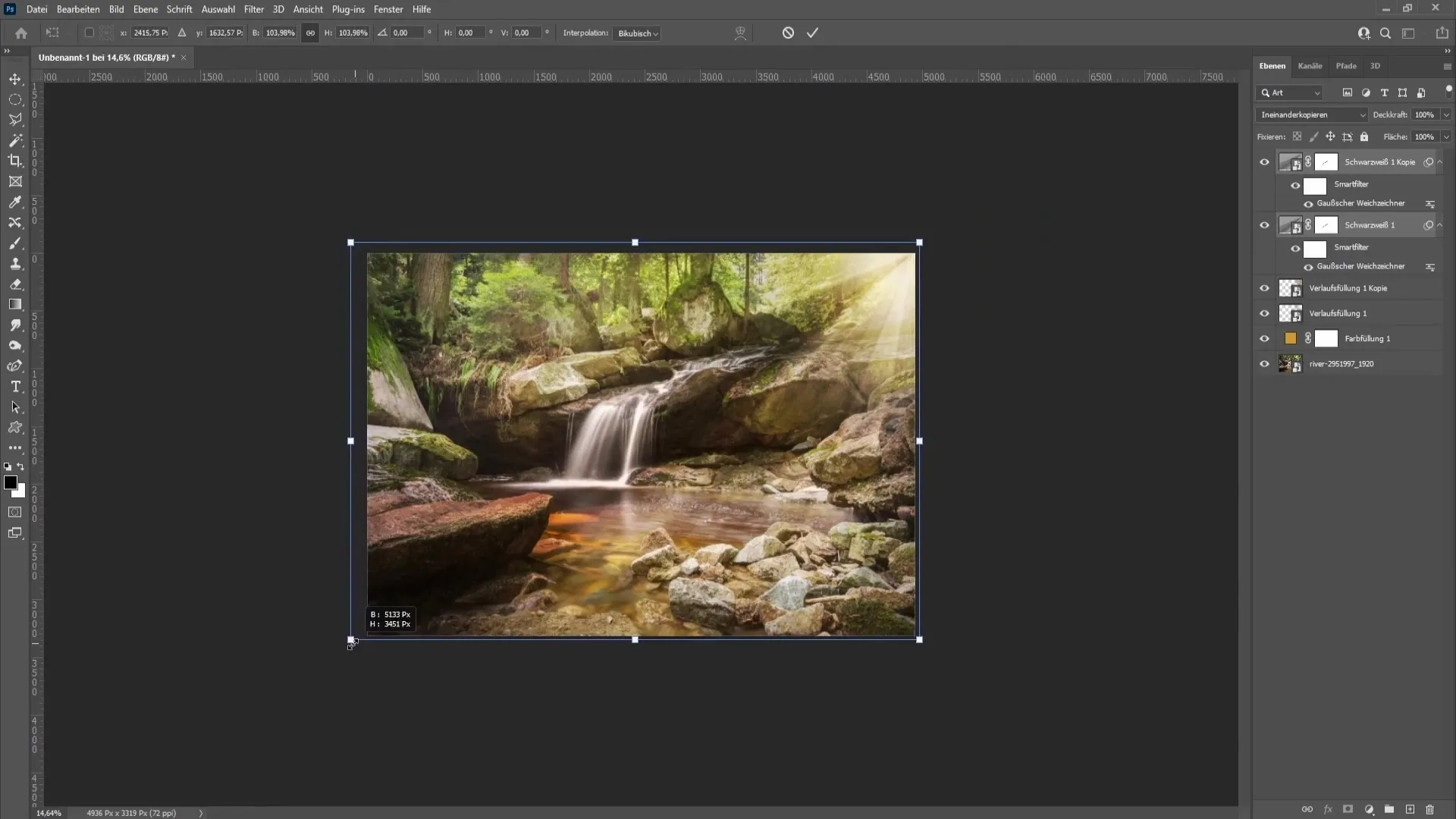
Jei norite dar labiau sureguliuoti nepermatomumą, tiesiog eikite į sluoksnius ir sumažinkite juos pagal savo pageidavimus. Įsitikinkite, kad spinduliai nėra per daug pribloškiantys ir dera su likusiu dizainu.
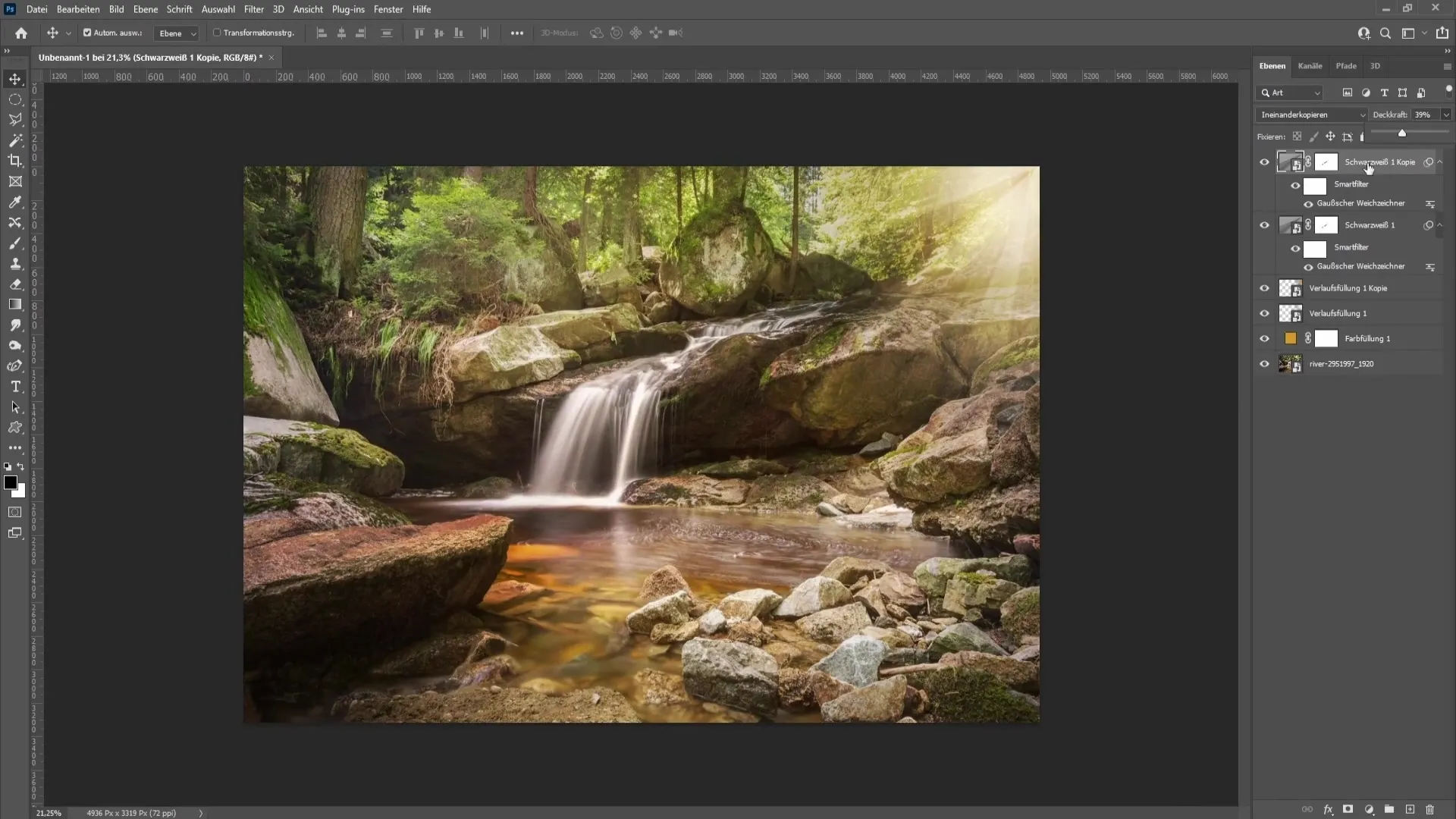
Kai atliksite visus koregavimus ir būsite patenkinti savo rezultatu, "Photoshop" programoje sėkmingai sukūrėte įtikinamą dirbtinę saulę su spinduliuojančiais saulės spinduliais.
Apibendrinimas
Šioje pamokoje sužinojote, kaip "Adobe Photoshop" programa sukurti kūrybišką ir tikrovišką saulę su saulės spinduliais. Išmokote tokių svarbių technikų, kaip spalvų sritys, gradiento sluoksniai ir filtrai, kad sukurtumėte ryškią grafiką.
Dažniausiai užduodami klausimai
Ko man reikia, kad galėčiau atlikti šią pamoką? Jums reikės "Adobe Photoshop", kompiuterio ir šiek tiek kūrybiškumo.
Ar galiu pakoreguoti spalvas pagal savo skonį? Taip, bet kada galite keisti spalvas ir rasti savo stilių.
Ar kitose "Photoshop" versijose sluoksnių ir funkcijų nustatymai yra tokie patys? Pagrindinės funkcijos ir nustatymai daugumoje "Photoshop" versijų yra panašūs, tačiau gali šiek tiek skirtis.


